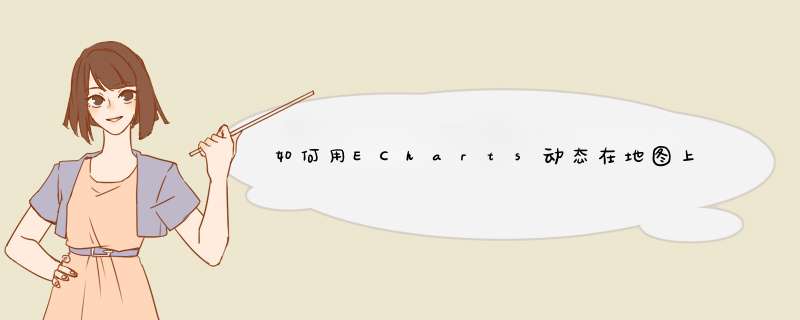
首先在ECharts地图的坐标需要我们存储在一个geoCoord属性里,它是一个JS的字典对象,由键/值对组成,键表示点的名称,值则表达它的坐标,由经纬度组成,它是一个数组,如[136.00,32.00]它就表示了一个坐标.
地图类型的图表需要关注的元素
title:标题,显示这个地图所表示的名称
title: {
text: '清大云点亮中国',
subtext: 'Tsingda.Cloud',
sublink: 'http://www.eee114.com',
x: 'center',
y: 'top',
textStyle: {
color: '#fff'
}
}
toolbox:工具栏,显示一些显示的工具,放大,缩小,查看数据集,下载图像等
toolbox: {
show: true,
feature: {
mark: { show: true },
dataView: { show: true, readOnly: false },
restore: { show: true },
saveAsImage: { show: true }
}
}
legend:图标显示,当series有多个地图时,这个值用到显示多个地图的图标,可以是横向显示和纵向显示
legend: {
x: 'left',
y: 'top',
data: ['在线', '离线'],//在线和离线对应的是series的名字
selectedMode: false,//选中悬浮
textStyle: {
color: '#fff'
}
}
series:地图显示,用来叠放显示地图,你可以定义多个,它们之间的关系是第一个在最上面,以此类推.
series: [
//默认
{
name: '底层模版',
type: 'map',
mapType: 'china',
data: provinceMap,
geoCoord: source,
itemStyle: {
normal: {
color: bgColor,
borderColor: "#eee",
label: {
show: true,
textStyle: {
color: "#fff"
}
}
}, emphasis: { color: "rgba(128, 128, 128, 0.5)" }
},
}]
markPoint:点标识,用来标识地图上的后,这些点通常是被存储在一个geoCoord对象上,这个对象是一个字典,这在文章开头已经介绍过.
markPoint: {//动态标记
large: true,//这个选项,悬浮自动失效
symbolSize: 2,
itemStyle: {
normal: {
shadowBlur: 2,
shadowColor: 'rgba(37, 140, 249, 0.8)',
color: onColor
}
},
data: []
}
markPoint里的data对象是这个地图上需要显示的点,它是一个字符型数组,用来存储geoCoord里的键!
setOption:将地图对象添加到指定的地图对象上
var myChart = echarts.init(document.getElementById('main'))
var option={}
myChart.setOption(option)
动态构建地图上的点标识markPoint
大概的思路是将要标记的点动态付给geoCoord和markPoint的data对象上,这样就可以动态在地图上标示点了
$.get("/map/GetOffMap", function (data) {
for (var i in data) {
option.series[0].geoCoord[data[i].longitude + "_" + data[i].latitude] = [parseFloat(data[i].longitude), parseFloat(data[i].latitude)]
option.series[1].markPoint.data.push({ name: data[i].longitude + "_" + data[i].latitude })
}
myChart.setOption(option)
1、创建折线图的数据区(包括年份和数据)2、仅选择数据区创建折线图(插入选项卡/图表工具组/折线图)3、得到的折线图x坐标不满足要求,在图表区单击鼠标右键,选择“选择数据”,进入“选择数据源”对话框4、单击对话框右侧“水平分类轴标签”下的“编辑”按钮5、选择对应x坐标轴的年份区域6、单击确定可见年份数据更改了图表的x轴坐标系列这个是 基于echarts 项目 做的一个实时更新地图的路线图,相信这种路线图不少人见过,那就是在每年的春节,或者各大节假日时,会有一个类型”人群迁徙“图,来表示人口流动的情况。
基于这样的一个思路,我在网上找的别人的轮子,做了一个 这样的一个自驾游/ 旅游 轨迹路线图 。
刚才去查了下Echarts的项目情况,发现Echarts有一个这样的提示:
我之前就是用这个项目来做这个自驾游轨迹路线图的,现在 Echarts这个项目转移到Apache了。
如果要用国内项目,还有一个是Makeapie的项目,上面也有非常多的这类地图轨迹路线图的案例,上手也比较容易。
上图就是我原来做这个地图时用到的别人的轮子,可以借鉴很多参数设置方法。
这个项目,大多都是按规定格式把你的数据赋值到指定位置即可。
尤其是 各个地方的坐标点 ,前期需要查大量的地图坐标,而且各地图公司的经纬坐标点是不一致的,需要多查几个地图。
等你把想要的坐标全部找完,按指定的Json格式填到对应的位置,就可以形成下面的轨迹路线图。
最后再加上你想要的效果,例如我这个例子中的,做了一个“林”字在走,乍一看还像一辆自驾游中的车,最后导出来就是自己想要的自驾游或者 旅游 轨迹路线图了。
注意 :
1、这个项目不需要懂代码、编程之类的,只需要找到想要效果的示例路线图,自己动手查找想要的坐标,填到对应位置即可。
2、内容中的动态图是由Pr及其他软件共同完成的。
欢迎分享,转载请注明来源:内存溢出

 微信扫一扫
微信扫一扫
 支付宝扫一扫
支付宝扫一扫
评论列表(0条)